Publicitate
La baza sa, dropbox este un serviciu pentru stocarea și partajarea fișierelor pe cloud. Dacă sunteți unul dintre cei 200 de milioane de utilizatori ai săi, acesta este probabil și pentru care utilizați mai ales Dropbox.
Dar există multe alte lucruri pe care le oferă Dropbox pentru a vă face viața mai ușoară.
Unele Funcțiile neutilizate ale Dropbox 15 lucruri pe care nu știai că le puteți face cu DropboxServiciile de stocare în cloud au venit și au dispărut, dar Dropbox este probabil cel mai lung timp aici. Și acum și-a îmbunătățit jocul cu o serie de caracteristici noi. Hai să explorăm. Citeste mai mult includeți comentarii asupra fișierelor, stocarea marcajelor, găzduirea podcasturilor și crearea de albume foto. Există chiar unele destul de impresionante colaborarea în echipă Îmbunătățiți editarea colaborativă a fișierelor Office cu Dropbox și Armonie de proiectDropbox a făcut o mișcare promițătoare către scrierea și editarea colaborativă. Project Harmony oferă Dropbox pentru utilizatorii de afaceri acces timpuriu la o nouă caracteristică de colaborare la desktop. Citeste mai mult și Adnotare PDF Dropbox adaugă suport pentru adnotări PDF și iWorkDropbox a lansat o altă actualizare a aplicației iOS care include suport pentru vizualizarea adnotărilor în documente PDF, asistență pentru exportul de documente cu mai multe formate iWork, precum și remedieri de erori asortate. Citeste mai mult instrumente pe care mulți oameni nu le-au încercat încă.
Cu alte cuvinte, dacă utilizați Dropbox la potențialul său maxim, puteți salva o mulțime de dureri de cap.
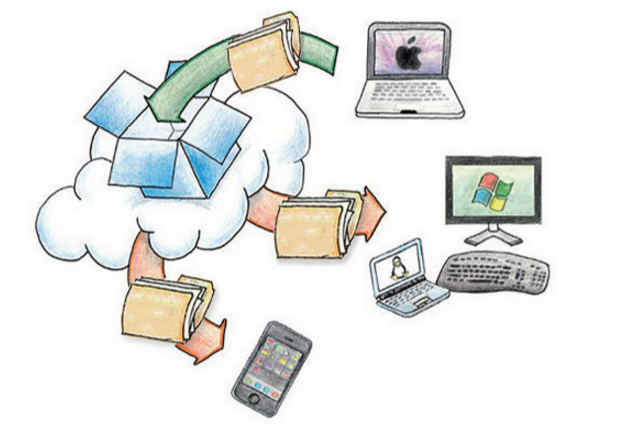
Acesta este doar vârful aisbergului. Dacă utilizați Dropbox alături de alte două aplicații, puteți automat cu ușurință un număr mare de sarcini repetitive, economisind timp Stoarceți o oră suplimentară din fiecare zi cu aceste 10 sfaturi rapideCâteva obiceiuri simple ne pot ajuta să aruncăm câteva moduri ineficiente și să ne creștem rezervorul de timp făcând lucrurile care contează. Aceste idei vă pot obține o oră în plus productivă în fiecare zi. Citeste mai mult , și scurtarea listei de activități 6 sfaturi pentru utilizarea OneNote ca listă de activitățiProfitați la maxim de lista dvs. de activități OneNote? Aplicați sfaturile noastre pentru liste de verificare OneNote mai bune. Citeste mai mult .
Facându-ți viața mai ușoară
Anul trecut, scriitorul MakeUseOf Akshata Shanbhag a acoperit câteva căile prin care Dropbox îți poate ușura viața Faceți Dropbox și mai uimitor cu aceste comenzi rapide de economisire a timpuluiDacă aveți încredere în Dropbox cu fișierele dvs., puteți face tot posibilul pentru a obține mai mult din el. Începeți să încercați scurtăturile minunate enumerate aici. Citeste mai mult . Acest articol vă arată cum să:
- Creeaza o Cărți dosarul din Dropbox, care trimite automat cărțile încărcate la Kindle.
- Publicați automat postările de pe blogul dvs. WordPress din Dropbox.
- Dezinstalează automat folderele Dropbox partajate.
- Faceți backup pentru fotografiile WhatsApp la Dropbox.
Astăzi, vreau să mă extind pe această listă în continuare. Mai jos veți fi introduse o serie de aplicații diferite pe care vă puteți conecta cu ușurință cu contul dvs. Dropbox. Odată conectat, puteți începe să automatizați sarcinile una câte una.
Dropbox Automator
Dropbox Automator este un instrument care poate automatiza acțiuni specifice pentru fișierele pe care le plasați în anumite dosare. Versiunea gratuită vă permite să automatizați un număr limitat de sarcini fără taxă, dar există upgrade-uri la prețuri accesibile dacă aveți nevoie de ele.
Primul pas este să alegeți ce folder Dropbox doriți să atribuiți o sarcină de automatizare. Apoi alegeți sarcina pe care doriți să o aplicați acestui folder. Odată făcut acest lucru, de fiecare dată când tipul corect de fișier este detectat în folderul respectiv, sarcina va fi declanșată automat.
Videoclipul de 3 minute de mai jos vă arată cum să începeți.
După ce ați configurat aceste sarcini în Dropbox Automator, doar un exemplu din ceea ce veți putea automatiza include:
Convertiți documente în PDF
Încărcați un document (Word, Text simplu, ODF etc.) într-un director ales Dropbox. O versiune PDF va fi creată automat și va fi stocată într-un nou folder numit prelucrate.
Încărcați fișiere în Slideshare
În loc să încărcați un document, cum ar fi o prezentare, direct în Slideshare, adăugați-l într-un folder specific Dropbox și se va încărca automat în contul dvs. Slideshare.
Traduceți fișierele
Dacă aveți un fișier pe care doriți să îl traduceți într-o altă limbă, Dropbox Automator folosește Traducător Bing să faci asta pentru tine. Rezultatele nu vor fi perfecte, dar vor fi viabile și vor fi rapide.
Redimensionați, editați și încărcați imagini
Orice imagine care a fost încărcată într-un folder specificat Dropbox, poate fi redimensionată la dimensiunile alese de dvs., apoi încărcată direct pe Facebook, Flickr sau Google Drive. Puteți chiar manipulează imaginile într-o varietate de moduri (vezi lista completă de mai jos). Puteți adăuga filigrane (ștampile / logo-uri), converti în alb-negru, scrieți text pe o imagine, convertiți tipuri de fișiere și rotiți imagini.
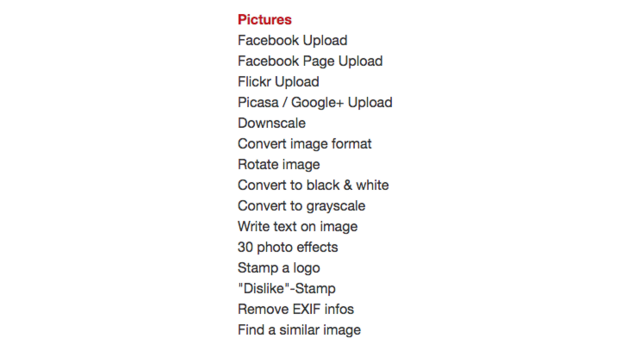
Trimiteți documente către alte servicii
Fișierele adăugate la orice folder pot fi încărcate automat la alte servicii, inclusiv SkyDrive, Sugarsync, Evernote și Basecamp. De asemenea, pot fi convertite în .zip, încărcate prin FTP sau trimise prin e-mail la o anumită adresă de e-mail.
IFTTT
IFTTT (If This Then That) este o aplicație puternică care, în esență conectează „orice la orice IFTTT Acum se conectează la orice: introducerea canalului MakerUtilizările potențiale pentru IFTTT sunt interminabile. Dar până acum, a fost dificil să-l interfațăm cu propriile proiecte hardware. Astăzi, totul s-a schimbat. Citeste mai mult “. Rețetele sale de automatizare pot fi folosite economiseste-ti bani Rețete IFTTT care vă ajută să economisiți baniIFTTT poate fi folosit pentru a face aproape orice, iar economisirea de bani nu face excepție. Iată câteva dintre cele mai bune rețete care să te ajute să trăiești mai frugal. Citeste mai mult , automatizarea sarcinilor Microsoft Office Cum se automatizează sarcinile Microsoft Office cu rețete IFTTTIFTTT, serviciul de automatizare care va finaliza o acțiune odată îndeplinită o altă condiție, are acum 50 de rețete de sarcini pentru Microsoft Office. Vă arătăm cum funcționează și vă oferim o selecție de rețete. Citeste mai mult , automatizati-va casa Integrări inteligente IFTTT Smart Home pentru viața taViitorul casei inteligente este acum. Și datorită site-urilor online precum IFTTT, crearea unei case inteligente este ușor și mai impresionantă ca niciodată. Citeste mai mult și, (desigur), gestionați contul dvs. Dropbox.
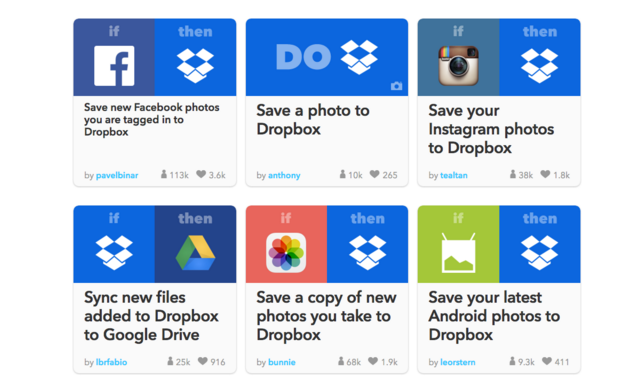
După ce ați creat un cont IFTTT și l-ați conectat la contul dvs. Dropbox, veți putea conecta alte conturi care pot lucra împreună cu Dropbox pentru a automatiza o serie de sarcini.
Cu IFTTT puteți alege să salvați automat anumite fotografii într-un folder Dropbox. Acestea ar putea fi fotografiile pe care le-ați etichetat pe Facebook, fotografii ca pe Instagram, fotografii încărcare către Instagram, sau fotografii ia-ți telefonul.
IFTTT vă poate căuta în inboxul Gmail noi mesaje care conțin termeni cum ar fi primire sau Confirmarea comenzii. Orice e-mailuri care conțin acești termeni vor fi salvate într-un folder specific Dropbox.
Salvați tipurile de fișiere care nu ar fi citite în mod corect de către Kindle dvs. (doc, PDF, etc.) într-un folder public Dropbox numit „convert2kindle”. Fișierul va fi convertit în format .azw ebook Kindle și trimis pe dispozitiv. Asigurați-vă că ștergeți fișierul din Dropbox după ce va fi ajuns la Kindle dvs. sau va fi trimis de mai multe ori.
Dacă doriți să salvați cu ușurință fișierele atât în Dropbox cât și în Evernote, IFTTT are o rețetă pentru asta.
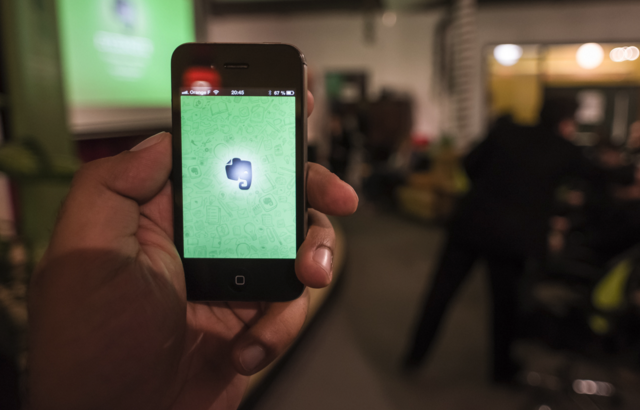
Trebuie doar să încărcați fișierele într-un folder specificat Dropbox și vor fi adăugate în contul dvs. Evernote automat.
Dacă marcați un videoclip ca „Vizionați mai târziu” pe YouTube, puteți acum să îl descărcați automat și să îl salvați în contul dvs. Dropbox, astfel încât să îl puteți urmări offline.
marcă Feedly articolele „Salvați pentru mai târziu”, iar acestea vor fi convertite în PDF și descărcate în contul dvs. Dropbox.
Conectați IFTTT cu contul dvs. Spotify și de fiecare dată când vă place un cântec, detaliile sale vor fi adăugate într-un fișier text din Dropbox.
Zapier
Zapier este un serviciu similar cu IFTTT, numai că vă permite să creați mai ușor acțiuni complexe numite „Multi-Zaps”. daca tu învață cum să folosești aceste mai multe zap-uri Creați automatizări extraordinare de viață cu ajutorul aplicațiilor Zap Multi-StepZapier, cel mai mare concurent la IFTTT, a anunțat că acum oferă utilizatorilor posibilitatea de a crea automatizări cu acțiuni multiple, numite zap-uri cu mai multe etape. Citeste mai mult în mod corespunzător, ați putea deschide o lume cu totul nouă. Cu toate acestea, pentru acest articol, vom păstra lucrurile simple.
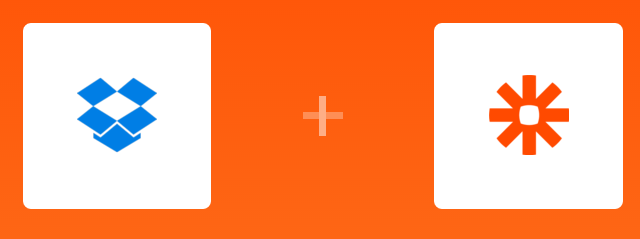
Multe dintre sarcinile pe care IFTTT le poate îndeplini, și Zapier poate îndeplini, împreună cu alte câteva care merită menționate.
Cu asta zap, puteți face copii de rezervă pentru fiecare dintre notele dvs. Evernote în Dropbox ca fișiere text. Puteți alege dacă Zapier face backup pentru toate notele sau doar una.
După ce ați configurat acest zap, de fiecare dată când preferați o piesă SoundCloud, va fi descărcate și salvate în contul dvs. Dropbox. Aceasta va funcționa numai pentru melodii cu permisiunile potrivite.
Noi note OneNote
Dacă petreci mult timp în aplicația de luare a notelor Microsoft, OneNote, acest Zap ar putea fi util. De fiecare dată când încărcați un fișier într-un folder din Dropbox, o nouă notă va fi creată în OneNote, astfel încât să puteți săpa în lucrarea dvs. imediat.
A avea tot conținutul și imaginile salvate în diferite locuri poate fi o problemă. Cu acest Zap, fiecare dintre pinii dvs. de pe Pinterest va fi salvat într-un folder Dropbox împreună cu imaginea și linkul însoțitor.
Alte servicii de automatizare
Dropbox Automator, IFTTT și Zapier oferă cele mai variate opțiuni de automatizare pentru Dropbox. Multe dintre sarcinile pe care doriți să le automatizați poate sa fi automatizat cu aceste servicii.
Există însă și alte câteva servicii de automatizare de sine stătătoare pentru Dropbox care merită menționate.

Criptați fișierele
CloudFogger criptează fișierele dvs. pe unitatea locală înainte de a fi încărcate în Dropbox pentru a vă asigura că sunt păstrate în siguranță. Toate fișierele încărcate vor fi protejate Criptare AES de 256 bit.
Migrează și face backup pentru fișierele tale
Dacă doriți să migrați toate fișierele dvs. de pe un sistem cloud la altul (inclusiv Dropbox, OneDrive, Box, Google Drive și multe altele), motor face asta ușor. Poate doriți să faceți acest lucru, astfel încât să aveți o copie de rezervă a fișierelor dvs., sau pur și simplu, astfel încât să puteți începe să utilizați un alt furnizor de stocare.
Convertiți orice în orice
CloudConvert vă permite să încărcați un format de fișier și să-l convertiți la aproape orice alt format compatibil. Apoi, puteți descărca fișierul direct sau puteți descărca fișierul direct în contul dvs. Dropbox când conversia este completă.
Salvați Screenshots
Dropbox Screen Grabber (Doar pentru Windows) este o aplicație ușoară care vă permite să faceți capturi de ecran de pe întregul ecran sau secțiune a ecranului. Aceste capturi de ecran sunt apoi salvate direct într-un folder specificat Dropbox. Acesta este un instrument minunat pentru ecranizarea colaborativă.
Organizați-vă fișierele
Dacă contul dvs. Dropbox se află într-o stare constantă de haos, începeți să utilizați SortMyBox. Aceasta este o aplicație care vă permite să aplicați filtre în contul dvs. Dropbox (la fel ca în cazul conturilor de e-mail). Apoi încărcați orice fișiere noi într-un folder SortMyBox specificat în contul dvs. Pe baza filtrelor pe care le-ați configurat, aceste fișiere vor fi mutate automat în locația potrivită.
Ce mai rămâne de automatizat?
După cum puteți vedea, există o gamă largă de opțiuni de automatizare a sarcinilor disponibile pentru utilizatorii Dropbox. Petrecând puțin timp pentru configurarea acestora sarcini automatizate 4 Sarcini plictisitoare pe care le puteți automatiza cu programatorul de activități WindowsTimpul dvs. este prea valoros pentru a fi irosit cu sarcini repetitive. Să vă arătăm cum să automatizăm și să programăm sarcinile. Avem și câteva exemple grozave. Citeste mai mult , ai putea economisi mai mult timp decât crezi.

În loc să sortați fișierele la fiecare câteva săptămâni, acestea ar putea fi sortate automat. În loc să încărcați manual fotografii, videoclipuri și postări pe blog, aceasta poate fi setată-și-uită-o. In loc de descărcarea de pagini web întregi Cum să descărcați un site web complet pentru citire offlineIată cum puteți descărca site-uri web complete pentru citire offline, astfel încât să aveți acces chiar și atunci când nu aveți Wi-Fi sau 4G. Citeste mai mult și postări individuale pe blog, acest lucru poate fi realizat pentru tine în fundal.
Deși probabil nu veți avea nevoie de majoritatea sarcinilor de mai sus automatizate, încercați aceste soluții pentru acele sarcini de care sunteți obosit.
Ce alte sarcini ați reușit să automatizați cu Dropbox? Automatizarea Dropbox te-a făcut mai productiv acasă sau la birou?
Credite imagine: timp liber de către Syda Productions prin Shutterstock, dropbox de Ian Lamont (Flickr), Evernote Meetup Paris de Heisenberg Media (Flickr), Ce este Dropbox 1 de Kilokon.tw (Flickr), Lectură de Vladimir Pustovit (Flickr)
Rob Nightingale este licențiat în filozofie la Universitatea din York, Marea Britanie. A lucrat ca manager de social media și consultant timp de peste cinci ani, oferind ateliere în mai multe țări. În ultimii doi ani, Rob a fost, de asemenea, un scriitor tehnologic, și este Social Media Manager și Makeletter Editor. De obicei îl vei găsi călătorind...